Como remover todas as vírgulas no Excel?
Para remover todas as vírgulas de um intervalo selecionado no Excel, siga os métodos mostrados abaixo.
Remova todas as vírgulas com a função Localizar e Substituir
Remova todas as vírgulas com o Kutools para Excel
Remova todas as vírgulas com a função Localizar e Substituir
Você pode usar a função Localizar e Substituir para localizar as vírgulas e substituí-las por nada. Faça o seguinte.
1. Selecione as células das quais deseja remover todas as vírgulas.
2. Então clique Encontrar e selecionar > Substituir para Início guia para abrir o Localizar e substituir caixa de diálogo. Veja a imagem:

Note: Você também pode pressionar Ctrl + H simultaneamente para abrir o Localizar e substituir caixa de diálogo.
3. No Localizar e substituir caixa de diálogo, clique no botão Substituir guia, insira a marca de vírgula “," no Encontre o que caixa, mantenha o substituir por caixa vazia e, finalmente, clique no substituir tudo botão. Veja a imagem:

Em seguida, todas as vírgulas neste intervalo selecionado são removidas imediatamente.
Remova todas as vírgulas com o Kutools para Excel
Nesta seção, mostraremos a você o Remover Personagens utilidade de Kutools for Excel. Com este utilitário, você pode remover muitos tipos de caracteres especificados das células selecionadas, incluindo vírgulas.
Antes de aplicar Kutools for Excel, Por favor baixe e instale primeiro.
1. Selecione as células das quais deseja remover todas as vírgulas. Então clique Kutools > Texto > Remover Personagens.

2. No Remover Personagens caixa de diálogo, marque apenas o Personalizadas , insira uma vírgula na caixa de texto e clique no OK botão. Veja a imagem:
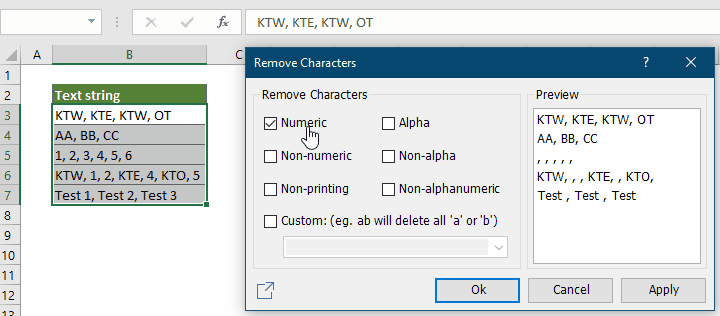
Agora todas as vírgulas foram excluídas.
A Remover Personagens utilitário não só pode remover todas as vírgulas de um intervalo selecionado, mas também remover caracteres numéricos, alfa e assim por diante.
Se você quiser ter um teste gratuito (30 dias) deste utilitário, por favor clique para fazer o downloade, em seguida, aplique a operação de acordo com as etapas acima.
Remova todas as vírgulas com o Kutools para Excel
Melhores ferramentas de produtividade de escritório
Aprimore suas habilidades de Excel com o Kutools para Excel e experimente uma eficiência como nunca antes. Kutools para Excel oferece mais de 300 recursos avançados para aumentar a produtividade e economizar tempo. Clique aqui para obter o recurso que você mais precisa...

Office Tab traz interface com guias para o Office e torna seu trabalho muito mais fácil
- Habilite a edição e leitura com guias em Word, Excel, PowerPoint, Publisher, Access, Visio e Project.
- Abra e crie vários documentos em novas guias da mesma janela, em vez de em novas janelas.
- Aumenta sua produtividade em 50% e reduz centenas de cliques do mouse para você todos os dias!
